构造线是一种两端无限延伸的直线,用来辅助作图,但不能被打印出来。如果构造线经过修剪、打断等命令修改后变成射线或直线(在“特性”选项中可以看到),就可以被打印了。
执行构造线命令的常用方式有以下几种。
●功能区:“默认”→“绘图下拉列表”→“构造线” 。
。
●命令:输入XLINE或XL。
●AutoCAD经典工作空间,菜单:“绘图”一“构造线”。
单击功能区的“绘图”下拉列表,选择“构造线” ,在命令行处系统给出提示“指定点或[水平(H)垂直(V)角度(A)二等分(B)偏移(O)]”,这时,用户可以根据需要,输入相应的字母,选择不同的绘制方式。下面介绍以上几个选项的含义。
,在命令行处系统给出提示“指定点或[水平(H)垂直(V)角度(A)二等分(B)偏移(O)]”,这时,用户可以根据需要,输入相应的字母,选择不同的绘制方式。下面介绍以上几个选项的含义。
1.直接指定点
根据系统提示,指定第一点和第二点,类似于直线的画法。用户可以通过输入绝对坐标或相对坐标来定位,也可以使用对象捕捉来定位。
例如先定位第一点,系统接着会在命令行提示“指定通过点:”,再确定第二点,并按〈Enter〉键,即可完成构造线的绘制。
2.水平(H):生成水平构造线
如图2-26所示,输入H,按〈Enter〉键,构造线会变成水平状态,命令行提示“指定通过点:”,这时可以通过直接指定点、坐标、对象捕捉等方式进行定位,最后按〈Enter〉键即可完成。
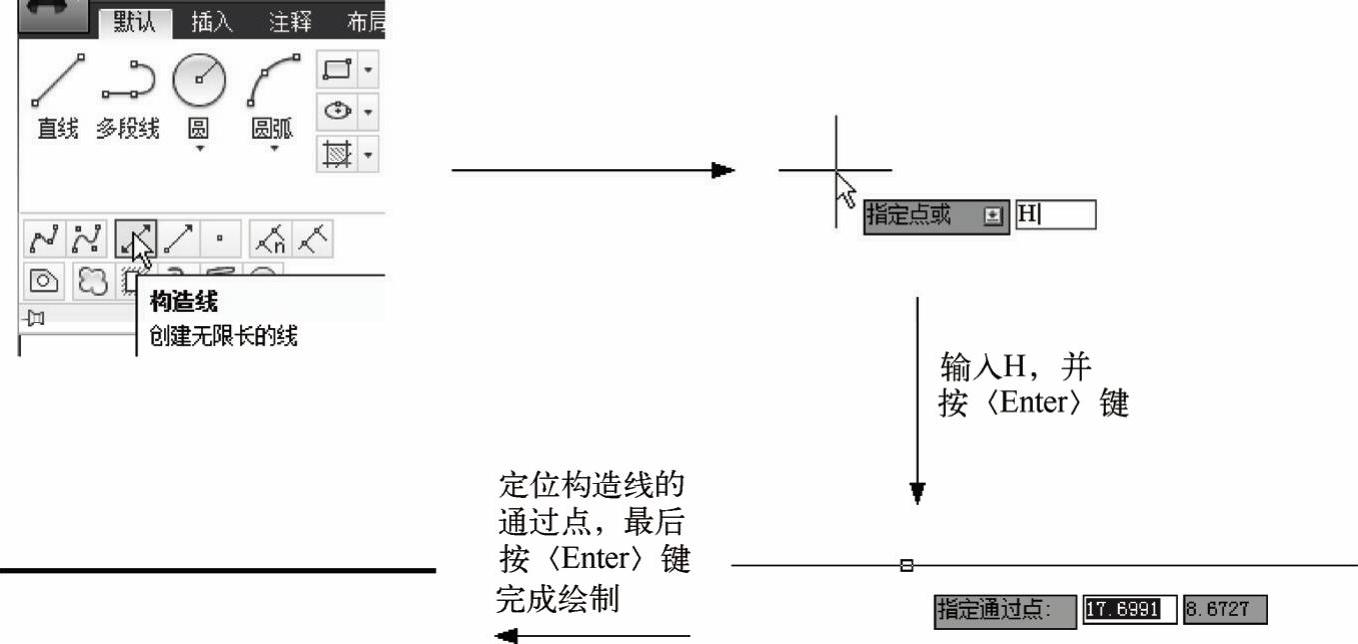
图2-26 构造线水平绘制方法
3.垂直(V):生成垂直构造线
输入V,按〈Enter〉键,构造线会变成垂直状态,类似于水平画法,定位构造线的通过点即可。
4.角度(A):生成有一定转角的构造线(www.daowen.com)
输入A,按〈Enter〉键,接着命令行提示“输入构造线的角度(θ)或[参照(R)]:”,这时用户有两个选择,直接输入所需角度或者选定一个参照。两者的区别是,前者输入的角度以水平向右为基准,逆时针计量角度,后者以选定的参照为基准,逆时针计量角度。
方法一,输入角度,按〈Enter〉键,定位构造线通过点,最后按〈Enter〉键完成,如图2-27所示。
方法二,先输入R,按〈Enter〉键,命令行提示“选择直线对象:”,选择需要作为参照的线段,用鼠标拾取,单击鼠标左键即可,选择参照边后,输入角度值,按〈Enter〉键,选择构造线通过点,最后按〈Enter〉键完成绘制,如图2-28所示。
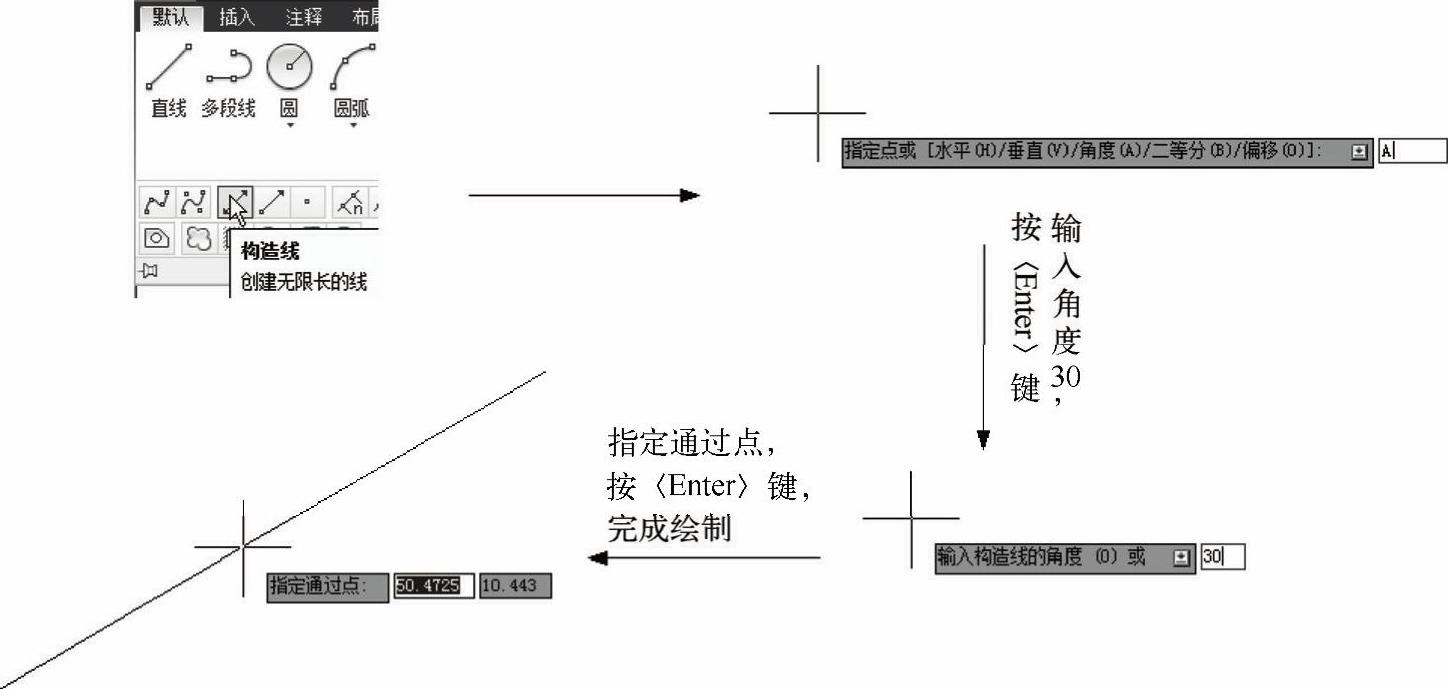
图2-27 构造线角度值绘制方法
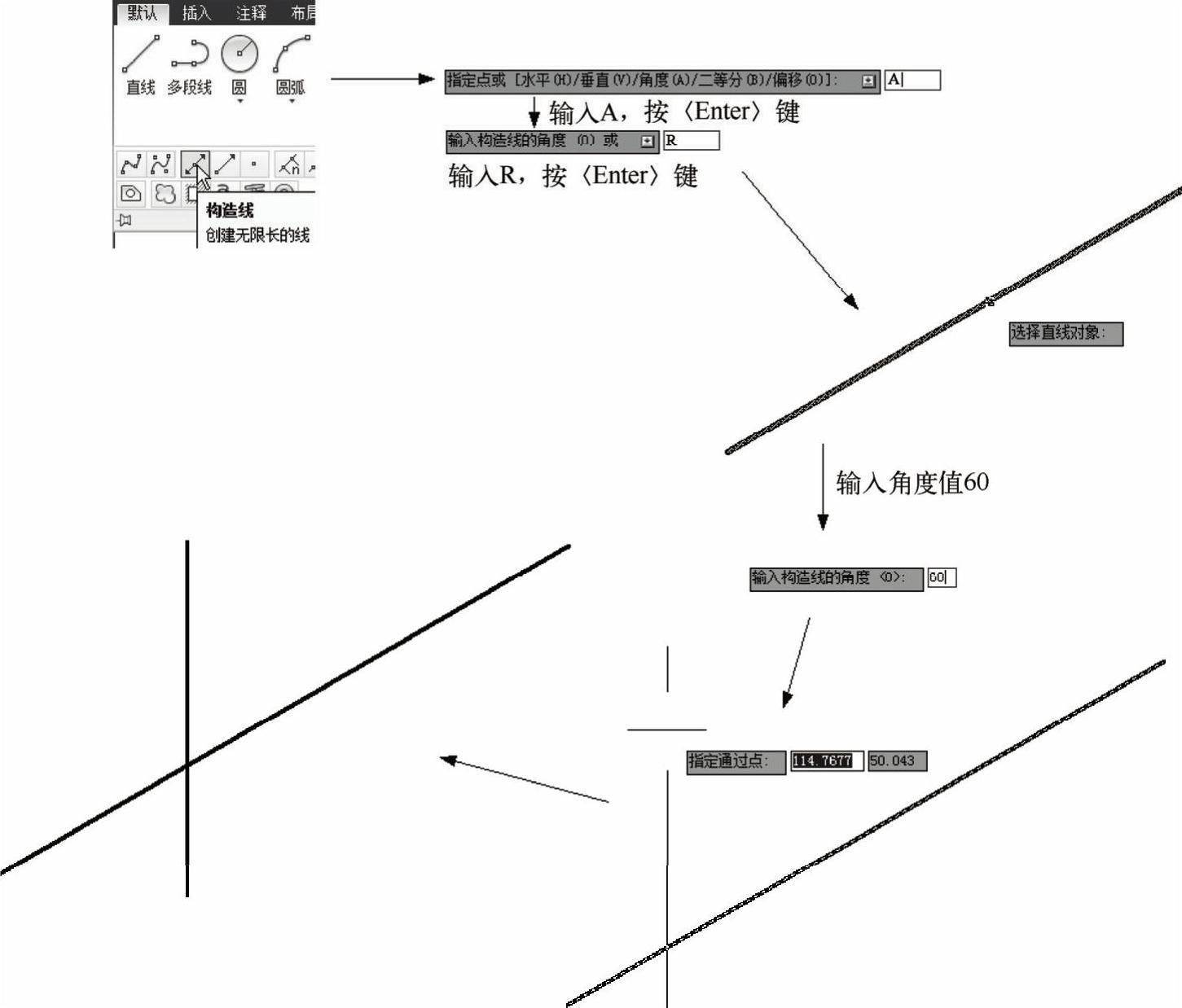
图2-28 构造线相对角度值绘制方法
5.二等分(B):生成平分用户指定角度的构造线
如图2-29所示,输入B,按〈Enter〉键,命令行提示“指定角的顶点:”;在选定角的顶点后,命令行提示“指定角的起点:”,即要指定构成指定角的其中一条边上的一点;完成这一步后,命令行提示“指定角的端点:”,这时要指定构成指定角的另一条边上的一点,完成后,构造线便已绘制好;最后,按〈Enter〉键完成命令。
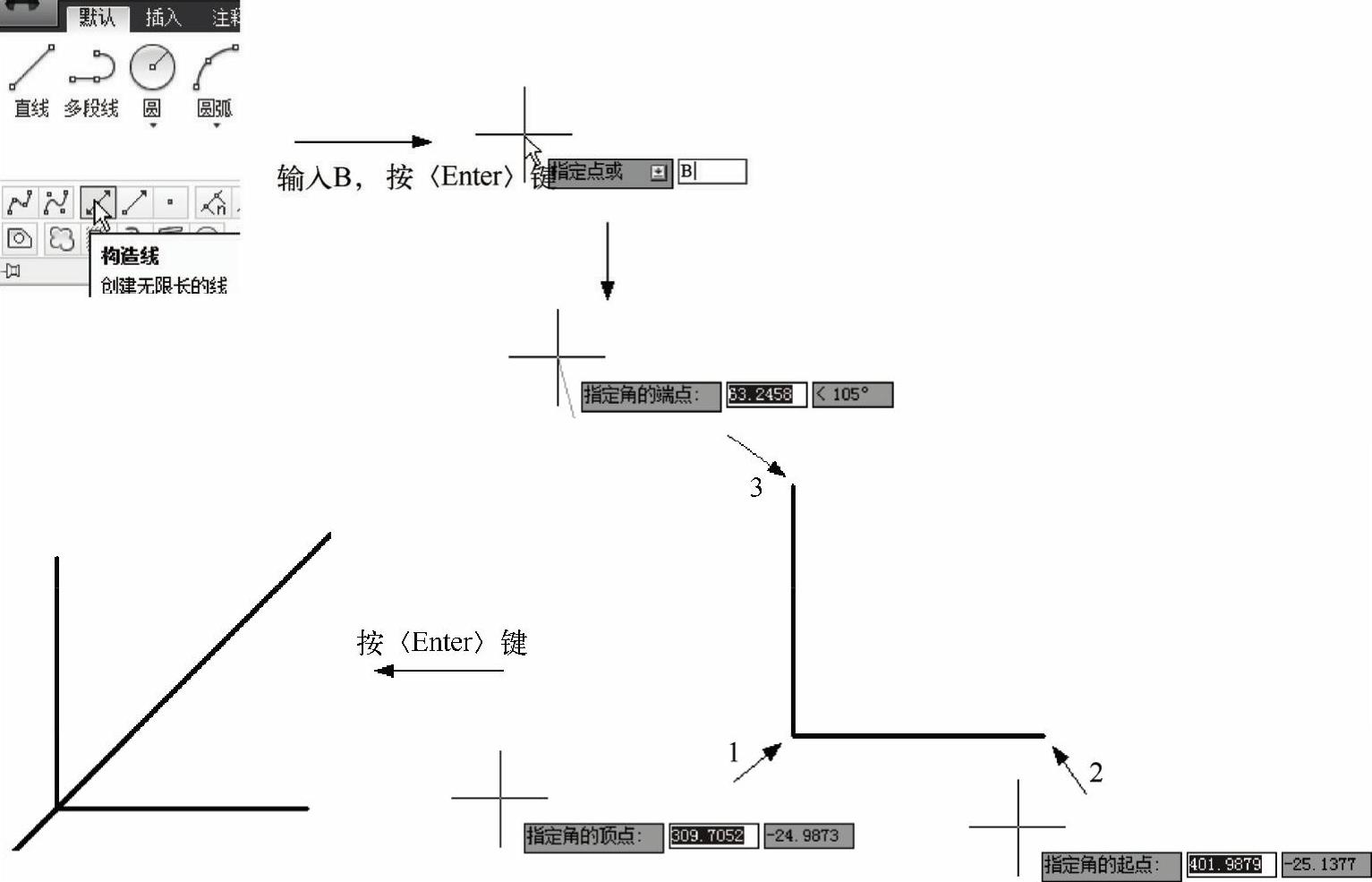
图2-29 构造线二等分绘制方法
6.偏移(O):生成平行用户指定线性对象的构造线
输入O,按〈Enter〉键,命令行提示“指定偏移距离或[通过(T)]:”,此时用户有两个选择,一是输入偏移距离,另一个是输入T;前者是要求输入一个距离,或利用两点确定一个距离,命令根据指定的距离和指定的偏移方向进行偏移操作。后者是要求指定一条直线,命令将以平行于指定直线的方向进行偏移,偏移位置可以用直接指定、坐标、对象捕捉等方式确定。
方法一,根据提示,输入偏移距离值,按〈Enter〉键,或者是指定两个点,系统将会自动计算出这两点之间的距离值,作为偏移距离;然后,命令行提示“选择直线对象:”,用户选择直线对象,构造线将会以指定的偏移距离,平行于指定直线对象的方向偏移,最后按〈Enter〉键完成命令。如图2-30所示。
方法二,输入T,按〈Enter〉键,命令行提示“选择直线对象:”,根据提示选择直线、构造线将平行于指定直线;完成这步后,命令行提示“指定通过点:”,用户可以用直接指定、坐标、对象捕捉等方式确定通过点,最后按〈Enter〉键完成命令。如图2-31所示。
免责声明:以上内容源自网络,版权归原作者所有,如有侵犯您的原创版权请告知,我们将尽快删除相关内容。







